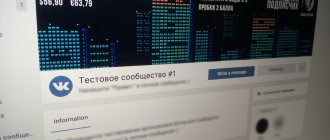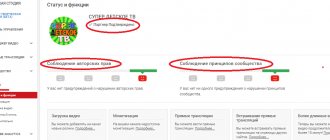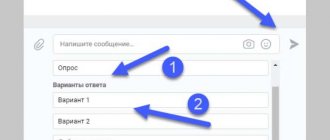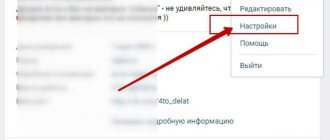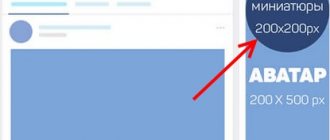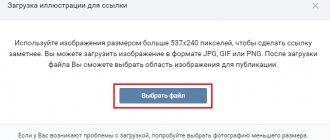Привет, уважаемые читатели моего Блога! Совсем недавно в социальной сети Вконтакте появилась такая замечательная функция – живая обложка ВК. Сегодня хочу вам рассказать, как можно сделать в своей группе Вконтакте живую обложку. Живую обложку Вконтакте сможет сделать каждый пользователь социальной сети.

В этой статье я дам пошаговую инструкцию по созданию живой обложки Вконтакте и как правильно её установить внутри группы Вконтакте. Присядьте поудобнее, откройте свою группу Вконтакте и приступайте к созданию собственной живой обложки.
Живая обложка ВК — что это такое?
Живая обложка ВК – это динамические картинки (слайды), которые при просмотре сменяют друг друга. Живая обложка ВК – это 5 изображений или видеороликов, которые добавляются в настройках обложки, которые могут просматриваться только на мобильных устройствах.
С помощью этих 5-ти изображений или видео вы сможете рассказать больше о своей группе и её содержании. Можно создать даже целую историю о группе, что очень увлекает посетителя вашей группы.
Размер этих изображений должен быть 1080*1920 пикселей. А если это видео формат, то MP4 и до 30 секунд, размер видео — до 30 Мб. Можно настроить, чтобы изображения показывали в движении.
Например, если у вас группа Вконтакте – это интернет магазин одежды, то вы можете загрузить изображения или видео с самыми покупаемыми товарами, которые будут сменять друг друга. Я считаю, что это отличная возможность, которая увеличивает продвижение группы ВК.
Как использовать живые обложки: несколько примеров
Это эффективный инструмент, который можно использовать для развития сообщества. Например:
- Кафе и рестораны могут показать свои самые аппетитные блюда;
- Гостиницы могут сделать «виртуальную экскурсию» по номерам;
- Магазины одежды могут презентовать новую коллекцию или рассказать об акциях и скидках;
- Музыкальные группы могут разместить видео с прошлого концерта, и предложить купить билеты на предстоящий концерт.
Новый формат посетители страницы увидят в приложениях для iOS и Android. В мобильной и веб-версии ВКонтакте по-прежнему будет отображаться обычная обложка в статичном виде.
Ранее мы сообщали о том, что ВКонтакте можно закреплять первую карточку в рекламной карусели динамического ретаргетинга.
Как сделать живую обложку в группе ВК
Живая обложка ВК добавляется в группу ВК абсолютно просто и легко путём нажатия нескольких кнопок. Но для того, чтобы её добавить в группу, нужно её создать в графическом редакторе. Для этого мы с Вами будем использовать мой любимый сервис Canva (он абсолютно бесплатный).
Зарегистрироваться в сервисе Canva
Мы заходи в сервис Canva на главную страницу и в правом верхнем углу, нажимаем на кнопку «Настраиваемые размеры» и вводим туда размеры нашего изображения (1080*1920) и нажимаем на кнопку «Создать дизайн»:
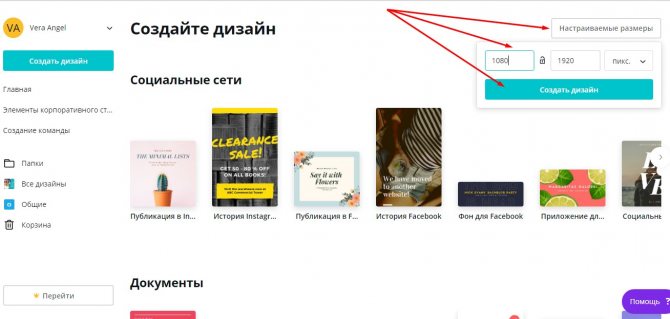
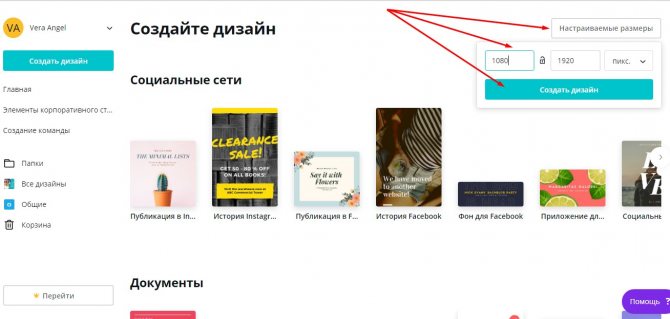
Появляется пустой шаблон, на который мы можем накладывать различные изображения, которые находятся слева в панели:
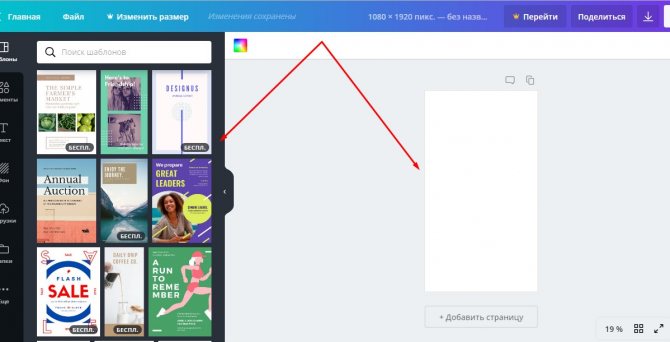
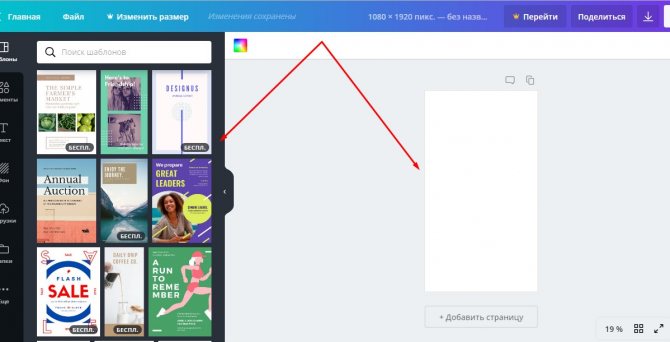
Для того, чтобы добавить изображения на шаблон, мы нажимаем на любую понравившуюся картинку слева, и она появляется сразу на шаблоне:
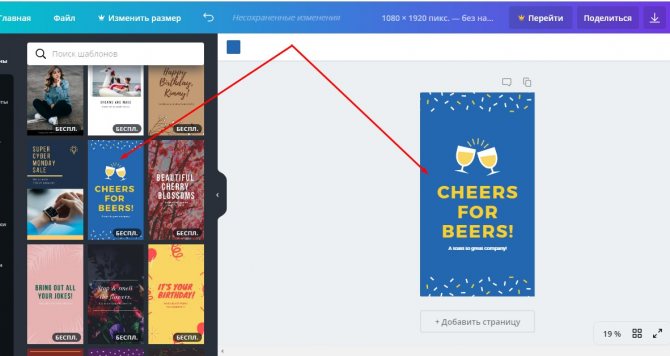
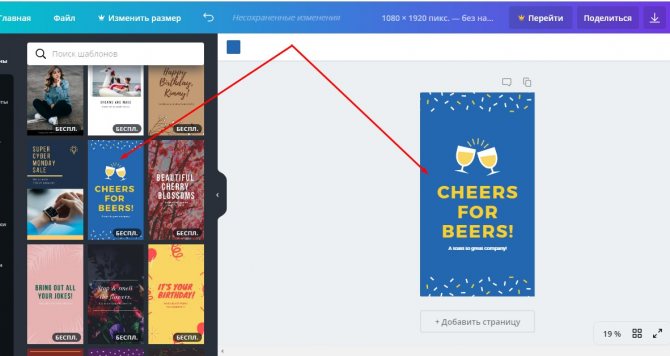
Теперь мы можем редактировать это шаблон, как хотим. Можно поменять или добавить текст, можно убрать ненужные символы и тексты, можно поменять цвета и добавлять другие элементы в шаблон.
Чтобы понять, как пользоваться сервисом Canva, посмотрите ниже видеоинструкцию:
Итак, мы с вами отредактировали шаблон так, как нам нужно и теперь нам нужно его скачать на компьютер, чтобы в дальнейшем его добавить в нашу группу ВК. Для того, чтобы скачать готовый шаблон, мы нажимаем справа сверху на кнопку «Опубликовать» и сразу на кнопку «Скачать»:
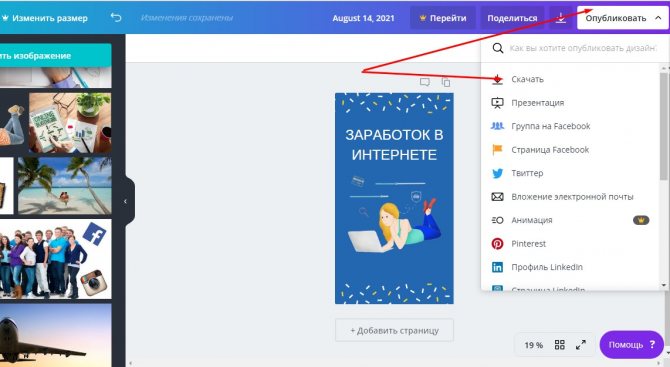
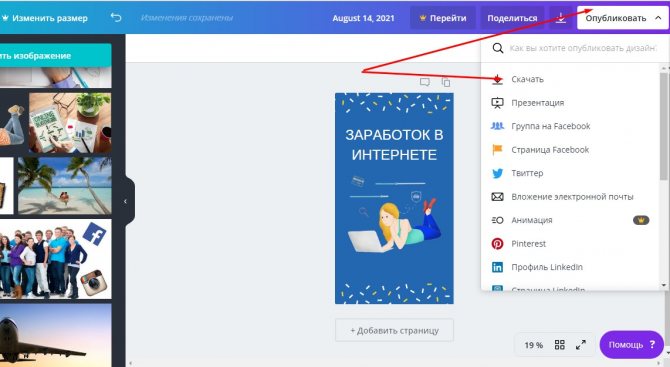
Внизу слева у вас появился файл скачивания, вы нажимаете «Открыть в папке» и сохраняете это изображение в отдельную папку.
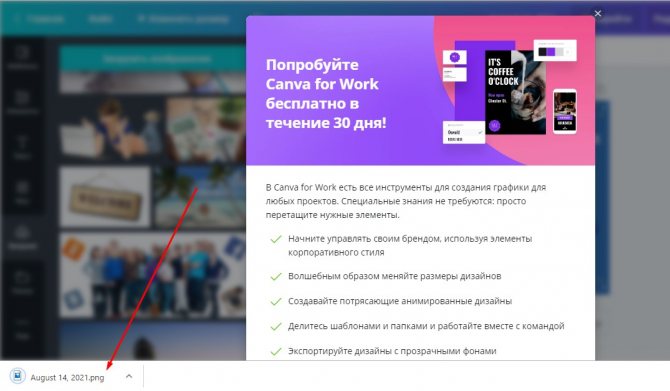
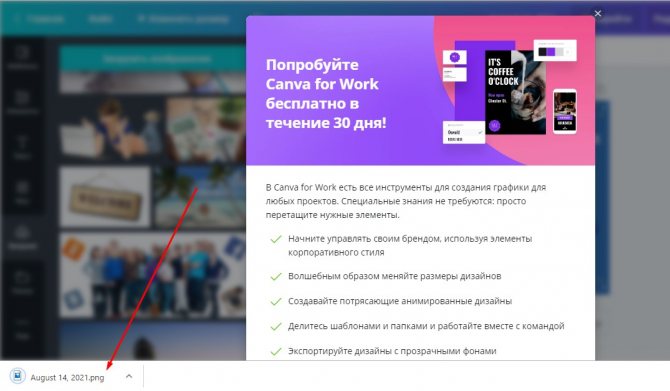
Для добавления живой обложки нам нужно создать 5 таких изображений. В этом же окне, где вы создавали первое изображение, вы можете сделать последующие изображения. Для этого вы просто удаляете ненужные элементы, добавляете другие или полностью меняете на другой шаблон.
Ограничения и рекомендации к «Живым обложкам» в соцсети «Вконтакте»
Можно выделить следующие:
- Рекомендуемое разрешение загружаемых вами видео для более лучшего качества их «склейки» в единый контент должно составлять 1080х1920. В противном случае, может проявиться неправильное отображение или другие отрицательные моменты.
- Переход между загруженными видео или картинками будет осуществляться в автоматическом режиме.
- Контент в формате видео рекомендуется загружать размером, не превышающим 30 мегабайт и длительности в 30 секунд, а также использовать распространенные и универсальные кодеки H.264 (видео) и ААС (аудио). В принципе очень «стандартные» требования от «Яндекса», которые должны быть хорошо знакомы тем, кто уже сталкивался с медийно-баннерными кампаниями (МКБ);
- «Живая обложка» способна «доносить звуки» и открываться на весь экран, гармонично при этом сочетаясь с кнопкой действия и привлекая внимание интернет-пользователя.
В заключении упомянем факт, который многие могут не учесть – «Живые обложки» отображаются на данный момент только через приложение от «Вконтакте» на смартфонах и планшетах, работающих на iOS и Android. Обязательно учитывайте этот факт.
Как добавить живую обложку в группу ВК
Чтобы добавить живую обложку ВК, нужно перейти в свою группу Вконтакте и выбираете справа кнопку «Управление»:


Далее, где написано «Обложка сообщества» выбираете кнопку «Управление»:
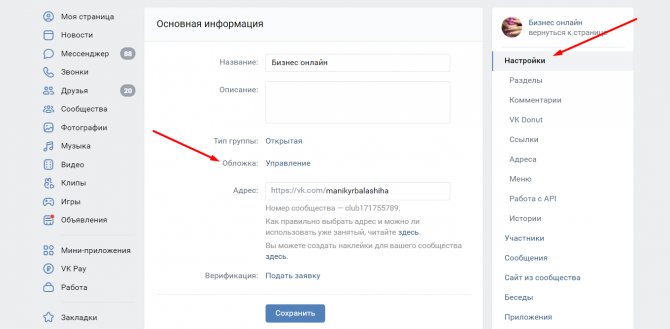
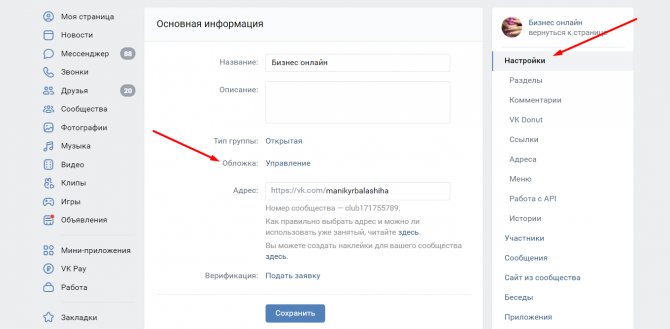
У вас появляется страница, где нужно загрузить главную и живую обложки. Если у вас не загружена главная обложка, то вы нажимаете на кнопку «Добавить обложку» и загружаете свою основную обложку»:
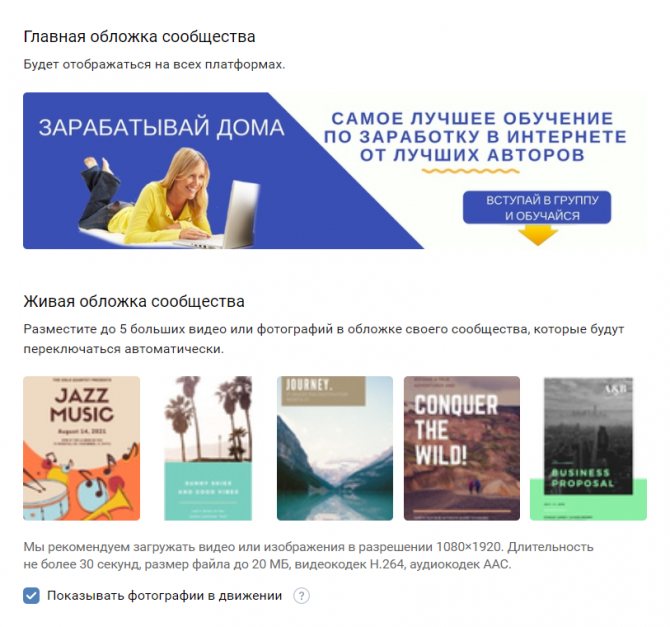
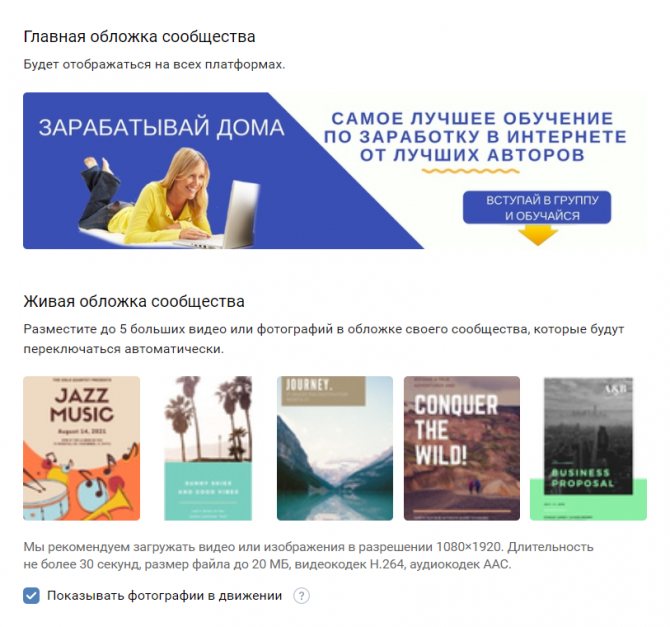
Если вы подведёте мышку к основной обложке и к обложкам расположенных ниже, сверху будет значок загрузки картинок. Вы нажимаете на этот значок и загружаете нужные картинки. Вы можете поменять верхнюю главную обложку тоже.
Если вы не знаете, как сделать главную обложку для группы Вконтакте, то перейдите к этой статье.
Загружаем картинки во все 5 нижних блоков. Для того, чтобы загрузить первую обложку, нажмите на кнопку «Добавить обложку» и выберите первую созданную в сервисе Canva обложку.
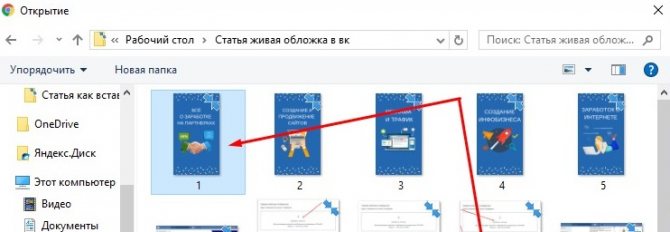
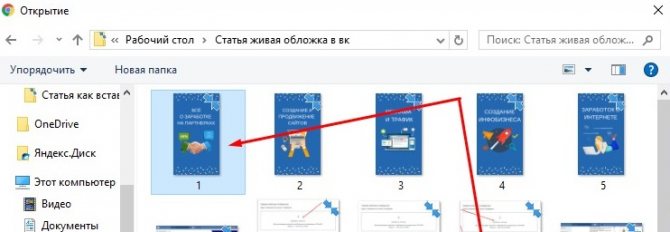
И таким же образом загрузите все 5 обложек. После того, как вы загрузили все 5 обложек, должно получится вот так:
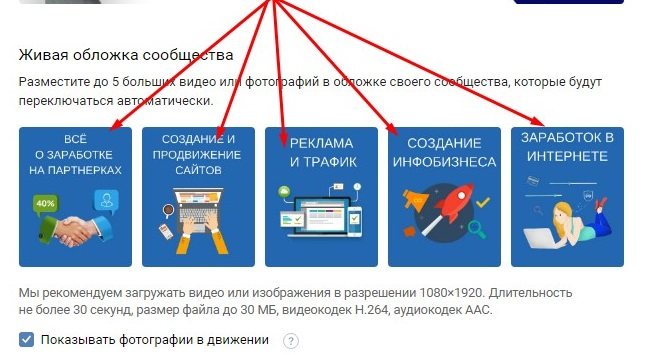
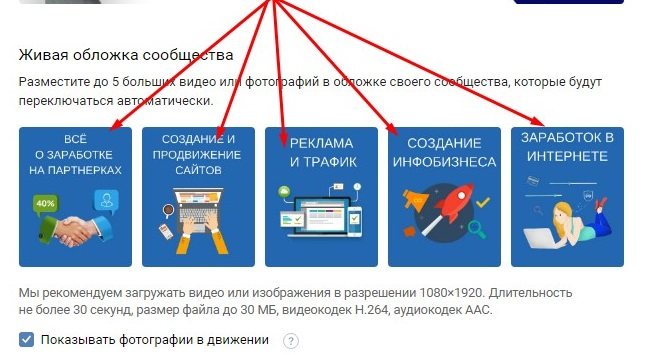
После этого кликните по пустому полю и нажмите кнопку «Сохранить»:
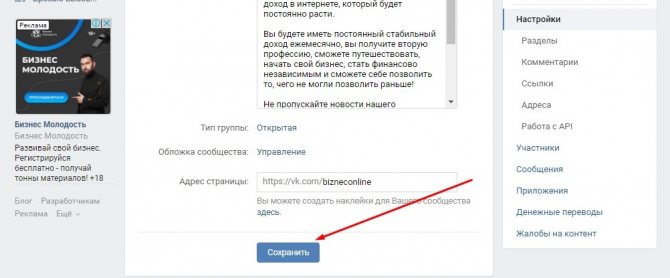
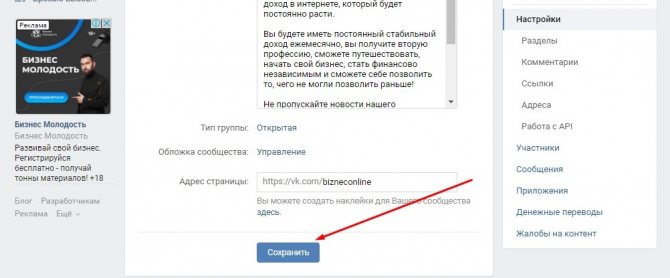
Как я и говорила в начале статьи, что живая обложка ВК видна только на мобильном устройстве. Поэтому зайдите в свой телефон и перейдите в свою группу ВК. И вы увидите свою живую обложку, которая сменяется слайдами.
Ваша живая обложка ВК готова. Теперь вашу живую обложку могут видеть на телефонах все посетители вашей группы, а также её подписчики. С помощью этой обложки люди могут увидеть максимальное количество информации о вашей группе, о ваших услугах или товарах.
Для наилучшей конверсии можете в последнем слайде живой обложки сделать любой призыв к действию. Например, вступайте в группу или скачайте подарок в группе.
Если Вам интересна тема заработка Вконтакте, то я вам рекомендую пройти пошаговый мини курс и освоить навык, позволяющий зарабатывать Вконтакте от 30 000 рублей и выше! Подробнее о курсе смотрите здесь
Размеры обложки
- Важное требование к живым обложкам – это вертикальная ориентация.
- Если вы загружаете фотографии, то их высота должна составлять 1920 px, а ширина 1080 px. Также размер обложки может определяться соотношением девяти к шестнадцати, например, 720 на 1280, 270 на 480 пикселей.
- Если вы решаете загрузить видео, то важно учитывать следующие требования:
- обязательный формат — MP4;
- стандарт сжатия — Н264;
- продолжительность — не более 30 секунд;
- кадровая частота — от 15 до 60 кадров в секунду;
- размер — максимум 30 Мб.
Размер записи с кнопкой
Если вы добавите в запись ссылку на внешний сайт или на приложение ВКонтакте, то она будет отображаться специальный блоком — сниппетом, или проще говоря при нажатии на изображение, пользователь сразу перейдет по указанной ссылке.
Рекомендуемый размер изображения для записи с кнопкой — 537х240 рх.
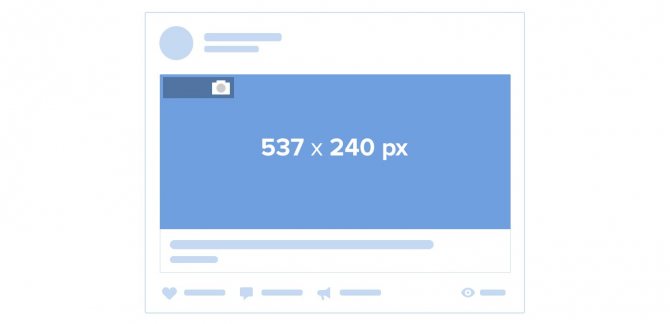
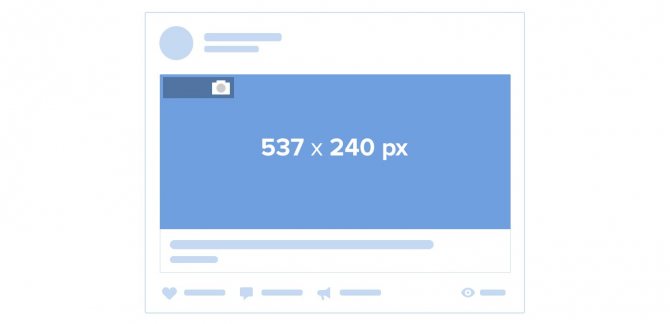
Размер записи с кнопкой
Динамические обложки Вконтакте
Итак, динамическая обложка в ВК — это достаточно новый вид контента, который в отличие от простого аватара (обложка для сообщества), передаёт всю актуальную информацию, необходимую для подписчиков сообщества.
Зачем она нужна? Во-первых смотрится она очень гармонично, а во-вторых — обновляет абсолютно любую информацию прямо в группе на месте аватарки.
Я протестировал все доступные на сегодня сервисы по созданию динамичных обложек и выбрал самый эффективный, безопасный и к тому же — бесплатный.
Список виджетов, которые можно установить на обложку группы:
- Виджет «Подписчик» — типы данного виджета: последний подписчик, лучший комментатор (ко количеству/по лайкам), лучший лайкер (репостер), самый активный подписчик, любой пользователь, указанный Вами;
- Виджет «Погода» — выводит прогноз погоды выбранного города (имеются иконки + свои);
- Виджет «Текст» — выводит любой текст, написанный Вами;
- Виджет «Текст по ULR» — выводит любой текст, который указан по URL (любая статистика, меняющаяся фраза/цитата и т.п.)
- Виджет «Дата и время» — выводит дату и время (много настроек);
- Виджет «Таймер» — запускает таймер до любой даты или времени (обратный отсчёт до важного события);
- Виджет «Курс валют» — выводит актуальную информацию курса валют (огромный выбор курсов);
- Виджет «YouTube» — выводит канал, видео или видео по ссылке;
- И ещё несколько полезных мини-виджетов;
Динамическая обложка позволит раскрутить группу в ВК и повысить активность подписчиков.
Размер изображений для записей
Минимальный размер для квадратного изображения в посте — 510х510 рх.
Для прямоугольного размера используйте соотношение сторон 3:2
Лично я использую для квадратного — 800х800 рх. или 1080х1080 рх.
Для прямоугольных — 800х535 рх.
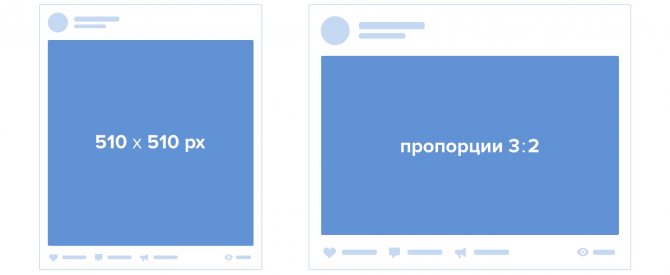
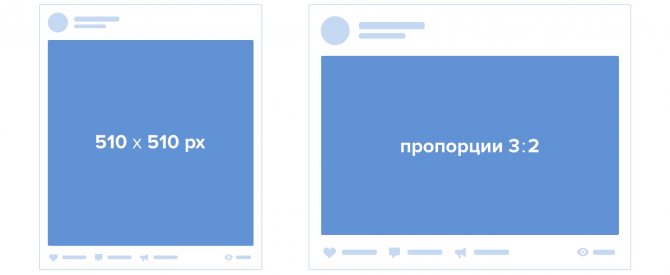
Рекомендованные размеры для записей от ВК
Сервисы для создания видеообложек
Для создания обложки подойдет любой фото- или видеоредактор, смотря какой результат тебе нужен и насколько ты продвинутый пользователь этого софта.
Вот тебе два варианта:
- Photoshop — можешь использовать онлайн-вариант, его будет достаточно.
- Canva.com — визуальный онлайн-редактор, подходит для всех. Бесплатного функционала достаточно, чтобы сделать даже сложные обложки. Нужны дополнительные возможности — купи премиум аккаунт, стоит чуть больше 12 долларов в месяц. У них кстати есть готовые шаблоны специально для обложек в VK, ты сможешь их найти на этой странице.